Introducción
Veritas Alta Recovery Vault es una solución basada en la nube que permite proteger nuestros datos teniendo una copia inmutable almacenada en un proveedor externo, ayudándonos a cumplir la regla 3-2-1.
Los datos se van a transferir y almacenar de forma optimizada y deduplicada en un tenant de Veritas almacenado en los principales proveedores de cloud (como por ejemplo Microsoft Azure o AWS). Esta solución está optimizada para Netbackup, es mucho más sencilla de gestionar y configurar, así como tener un modelo de pago mas sencillo y predecible.
El mecanismo que se va a utilizar es MSDP-C que permite extender la funcionalidad de deduplicación de Netbackup hacia la nube, los datos van a viajar cifrados, se van a almacenar cifrados en el proveedor cloud y además se pueden cifrar con el cifrado de MSDP, teniendo de esta forma doblemente cifrados los datos.
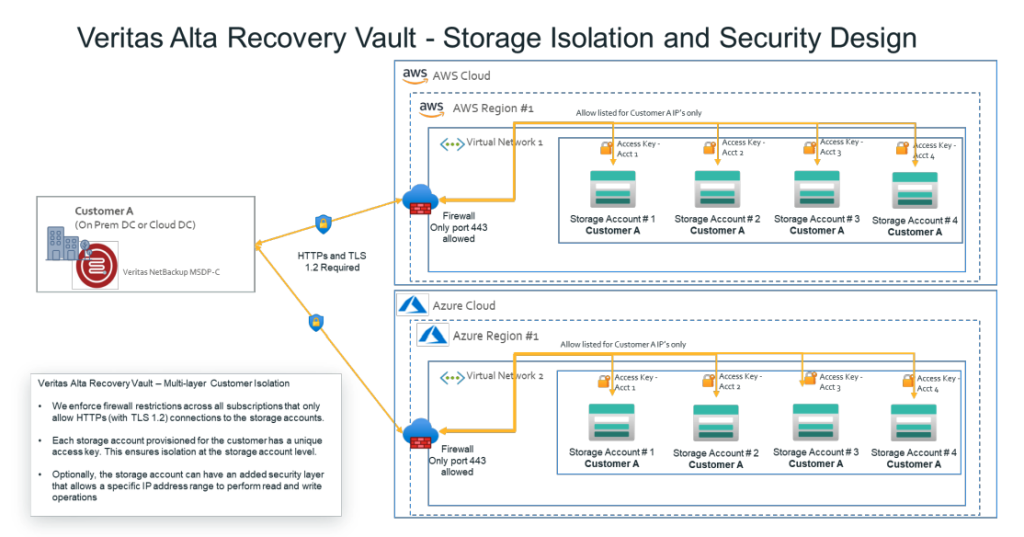
Configuración
En este articulo se va a mostrar la configuración con la version 11 de Netbackup, en versiones anteriores puede ser distinta la configuración (ver en referencias la guia de configuración que incluye los detalles para todas las versiones soportadas)
Los pasos para configurar Recovery Vault son similares a las de la configuración de MSDP Cloud. Necesitaremos un media server con un msdp configurado, y añadiremos un nuevo disk pool que será el que conecte con Recovery Vault.
Si queremos cifrar los datos con el servicio KMS en el primary server hay que seguir los siguientes pasos si no lo tenemos ya configurado. Lo primero será crear la base de datos de KMS:
[root@epereira-mas110 ~]# /usr/openv/netbackup/bin/nbkms -createemptydb
Enter the Host Master Key (HMK) passphrase (or hit ENTER to use a randomly
generated HMK). The passphrase will not be displayed on the screen.
Enter passphrase :
Re-enter passphrase :
An ID will be associated with the Host Master Key (HMK) just created. The ID
will assist you in determining the HMK associated with any key store.
Enter HMK ID : NetbackupGuru
Enter the Key Protection Key (KPK) passphrase (or hit ENTER to use a randomly
generated KPK). The passphrase will not be displayed on the screen.
Enter passphrase :
Re-enter passphrase :
An ID will be associated with the Key Protection Key (KPK) just created. The
ID will assist you in determining the KPK associated with any key store.
Enter KPK ID : NetbackupGuru
Operation successfully completed
-------------------------------- !!! NOTE !!! ---------------------------------
Starting from NetBackup 8.3, newly configured nbkms must be registered with
the NetBackup web service.
Carry out the following steps to register nbkms with the NetBackup web service:
- Ensure that the NetBackup KMS service is running.
- Run the 'nbkmscmd -discoverNBkms' command on the master server.
-------------------------------- !!! NOTE !!! ---------------------------------
You must remember the HMK and KPK passphrases to recover the KMS during disaster recovery. Store them at a secure place.Una vez creada la configuración en el primary server será necesario crear la clave que vamos a usar:
[root@epereira-mas110 openv]# /usr/openv/netbackup/bin/bpnbat -login -logintype WEB
Authentication Broker: epereira-mas110
Authentication port [0 is default]:
Authentication type (NIS, NISPLUS, WINDOWS, vx, unixpwd, ldap): unixpwd
Domain: epereira-mas110
Login Name: nbuadmin
Password:
Operation completed successfully.
[root@epereira-mas110 ~]# /usr/openv/netbackup/bin/nbkmscmd -discoverNBKMS
The NetBackup KMS is successfully discovered.
[root@epereira-mas110 ~]# /usr/openv/netbackup/bin/admincmd/nbkmsutil -createkg -kgname epereira-mas110:msdp
New Key Group creation is successful
[root@epereira-mas110 ~]# /usr/openv/netbackup/bin/admincmd/nbkmsutil -createkey -kgname epereira-mas110:msdp -keyname msdp -activate
Enter a passphrase:
Re-enter the passphrase:
Key Tag : ea5420b8146d055de5224740bb01a29656c97bdaf1fd75e84bd7f772f11bed7e
Key Name : msdp
Current State : ACTIVE
Creation Time : Thu Sep 4 07:04:34 2025
Last Modification Time: Thu Sep 4 07:04:34 2025
Description : -
FIPS Approved Key : Yes
Salt : 5302f41b7ec93042dfcf230d58f769abdf978b4a1624afe4
New Key creation is successful
You will need the passphrase, salt, key group name, key tag to recover this key if it is lost. You must store all this information at a secure place.
[root@epereira-mas110 ~]# /usr/openv/netbackup/bin/nbkmscmd -discoverNBKMS
The NetBackup KMS is successfully discovered.
A continuación, deberemos crear un fichero para habilitar el cifrado con KMS en el msdp local, con el siguiente contenido, rellenando correctamente el nombre de nuestro servidor kms y el grupo que vamos a usar:
[root@epereira-mas110 spoold]# cat /tmp/msdp.conf
V7.5 "operation" "set-local-lsu-kms-property" string
V7.5 "encryption" "1" int
V7.5 "kmsenabled" "1" int
V7.5 "kmsservertype" "0" int
V7.5 "kmsservername" "epereira-mas110" string
V7.5 "keygroupname" "epereira-mas110:msdp" string
Lo aplicaremos con el siguiente comando:
[root@epereira-mas110 spoold]# /usr/openv/netbackup/bin/admincmd/nbdevconfig -setconfig -storage_server epereira-mas110 -stype PureDisk -configlist /tmp/msdp.conf
Storage server epereira-mas110 has been successfully updated
Para comprobar que se ha aplicado correctamente, ejecutaremos el siguiente comando y comprobaremos que pone KMS=Yes
[root@epereira-mas110 spoold]# /usr/openv/pdde/pdcr/bin/crcontrol --getmode
Mode : GET=Yes PUT=Yes DEREF=Yes SYSTEM=Yes STORAGED=Yes REROUTE=No COMPACTD=Yes FIPS=No KMS=Yes
Una vez creada la configuración de KMS y la clave que vamos a utilizar, desde la consola web procederemos a dar de alta el disk pool que almacenará los datos en Recovery Vault (Storage -> Disk Storage -> Disk pools -> Add»):
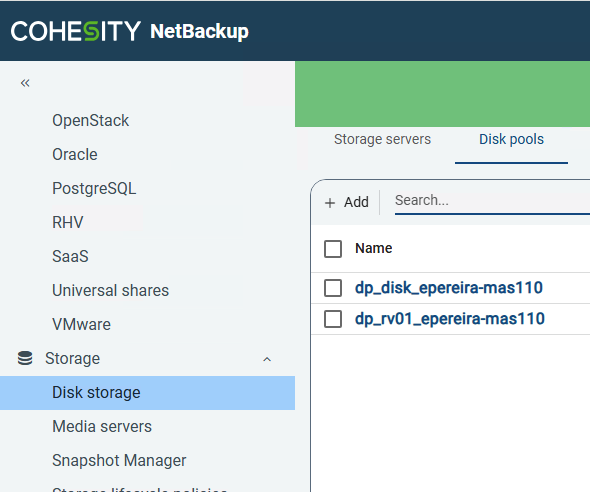
Asignaremos un nombre al disk pool:
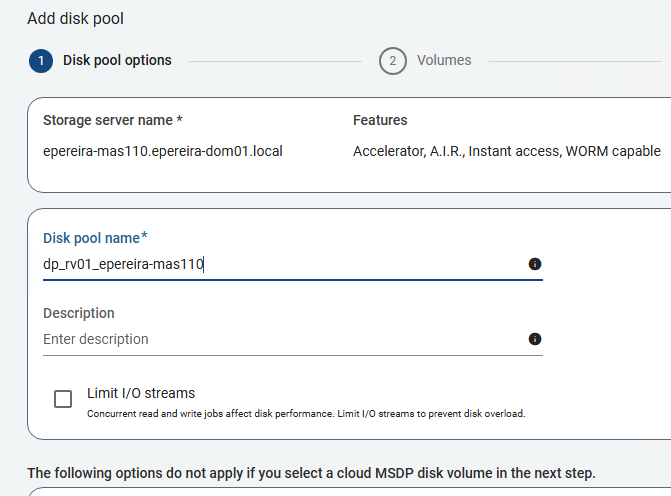
En la siguiente pantalla elegiremos «Add cloud volume»:
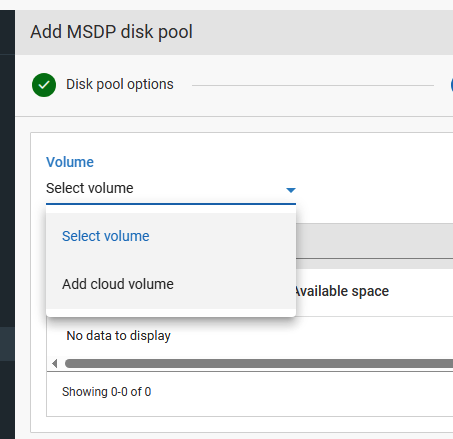
Seleccionaremos el tipo de almacenamiento contratado:
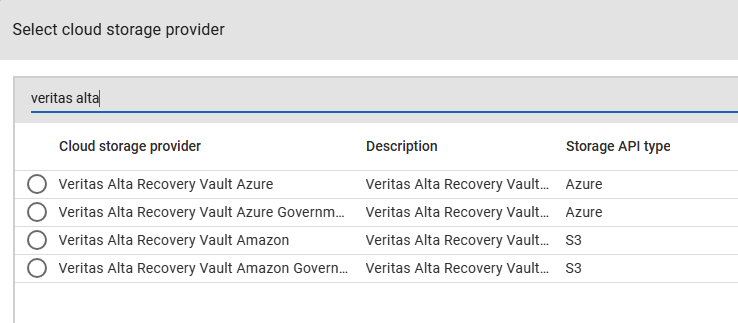
Y rellenaremos la información solicitada:
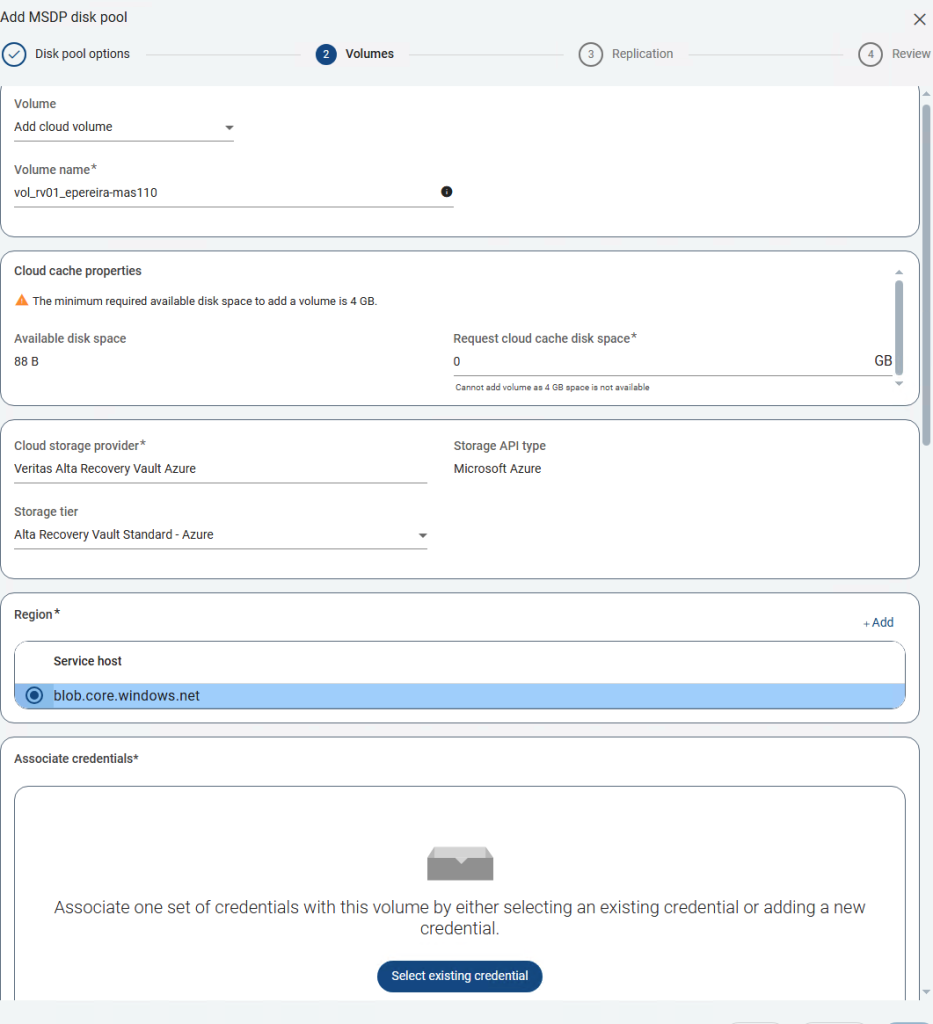
Añadiremos también la credencial que nos han proporcionado (storageaccount y token):
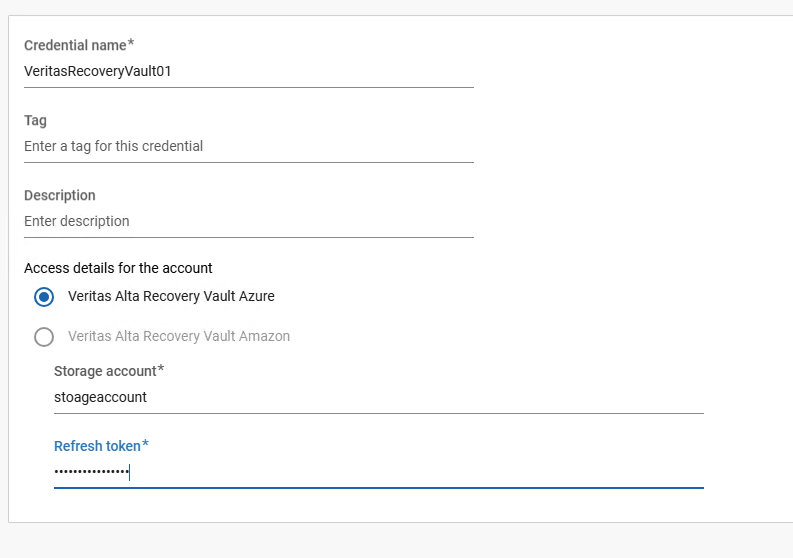
El siguiente paso configurar la inmutabilidad, tenemos que introducir las duraciones minima y máxima para las copias de seguridad. Es de destacar que siempre es inmutable en modo enterprise:
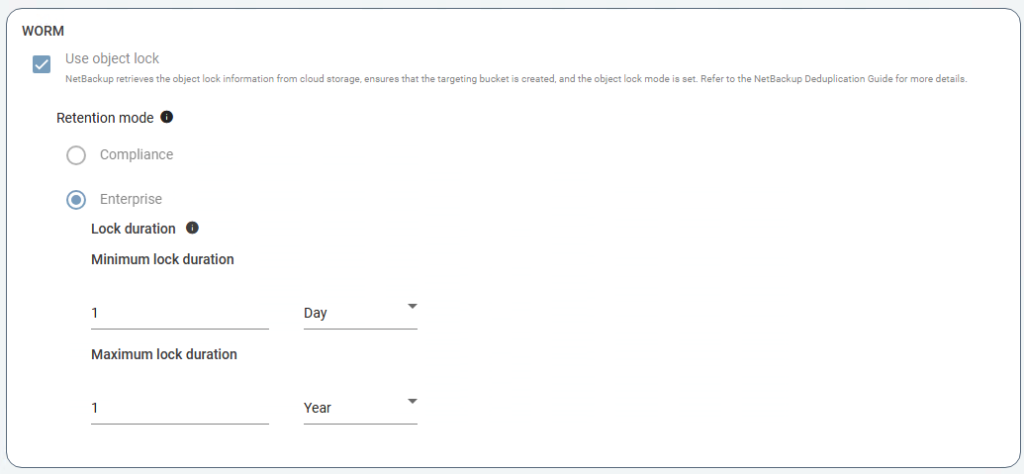
Posteriormente podremos crear un bucket o elegir uno existente:
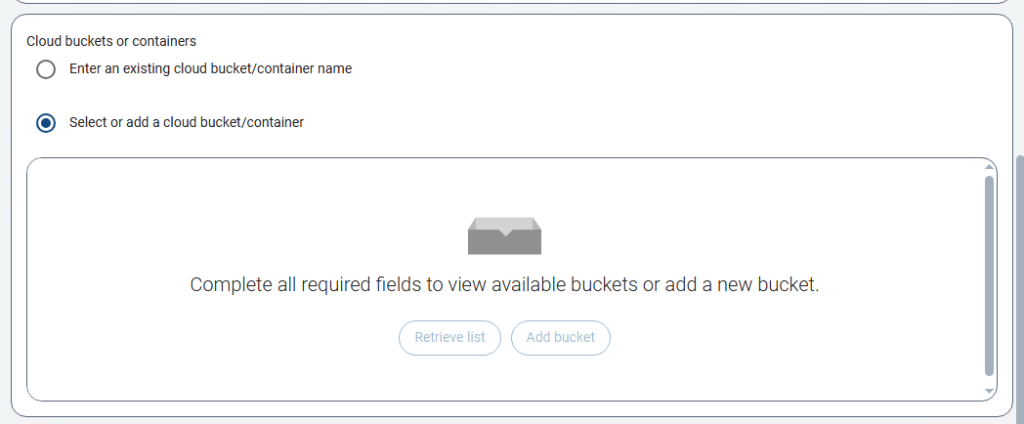
Para comprobar que la configuración es correcta, al pulsar en «Retrieve list» se obtiene una lista de los buckets existentes donde podremos elegir uno si así lo deseamos.
Por último, podremos elegir si usar el cifrado con kms (si está configurado previamente):

Tras crear el disk pool, será necesario crear una storage unit que lo utilice:
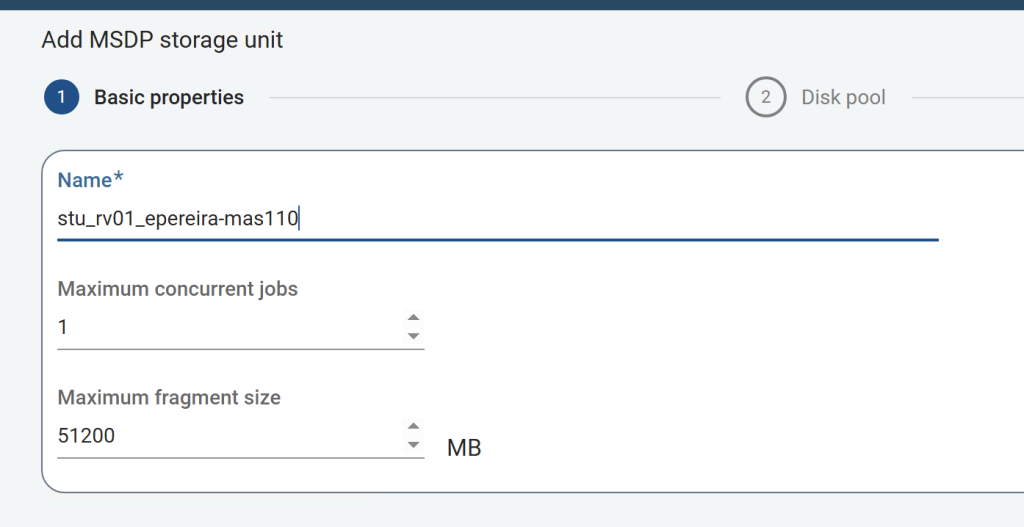
Asociada al disk pool que hemos creado:
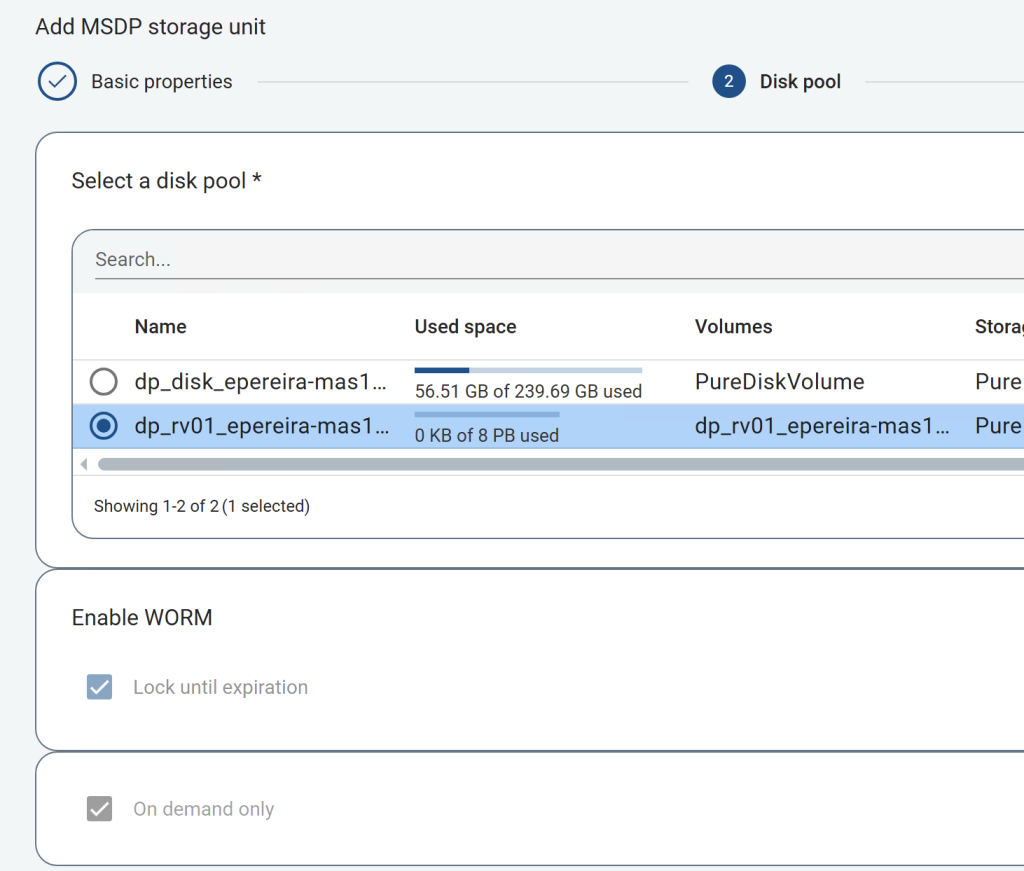
De esta forma, podremos tener una copia en un centro remoto inmutable, en una infraestructura mantenida por Veritas.
Referencias
Veritas Alta Recovery Vault Deployment Guide

Claro y conciso , como siempre
Encantado, gracias a tí :-)
Un saludo